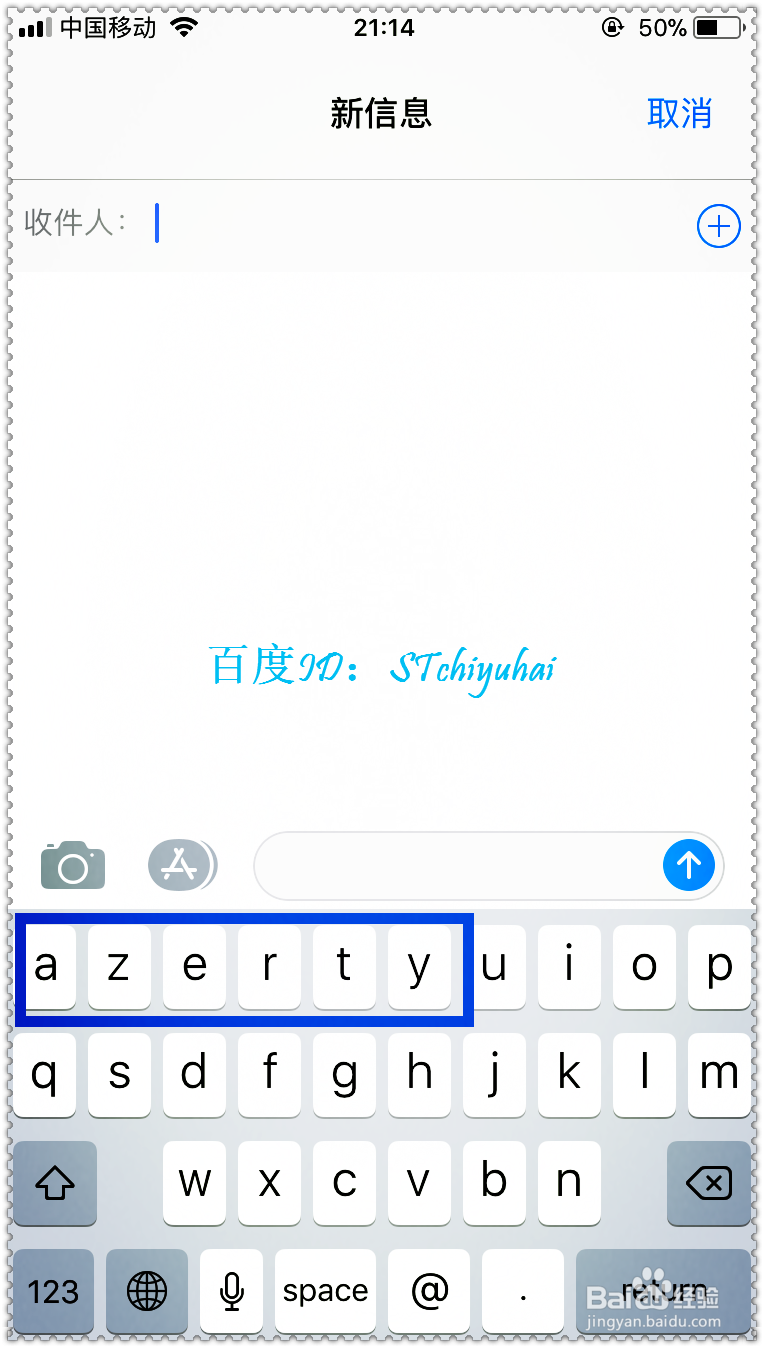1、这里以最新IOS系统的iPhone6手机作为介绍样本,其它IOS的手机也是类似,解锁手机,进入主界面,在主界面中找到“设置”栏,点击进入设置。
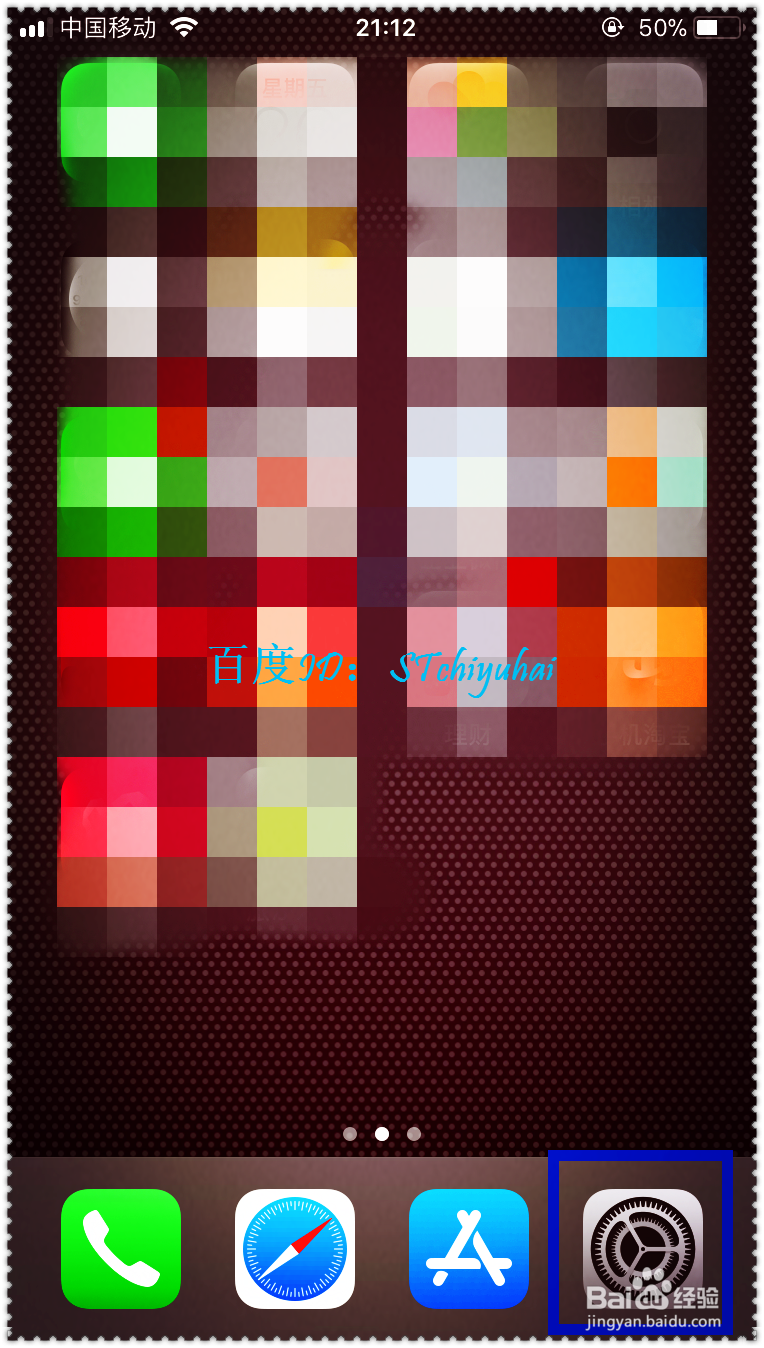
2、进入“通用”设置界面,在该界面中找到“键盘”这一栏,点击键盘,进入键盘主界面,可以看到键盘的详细设置界面。
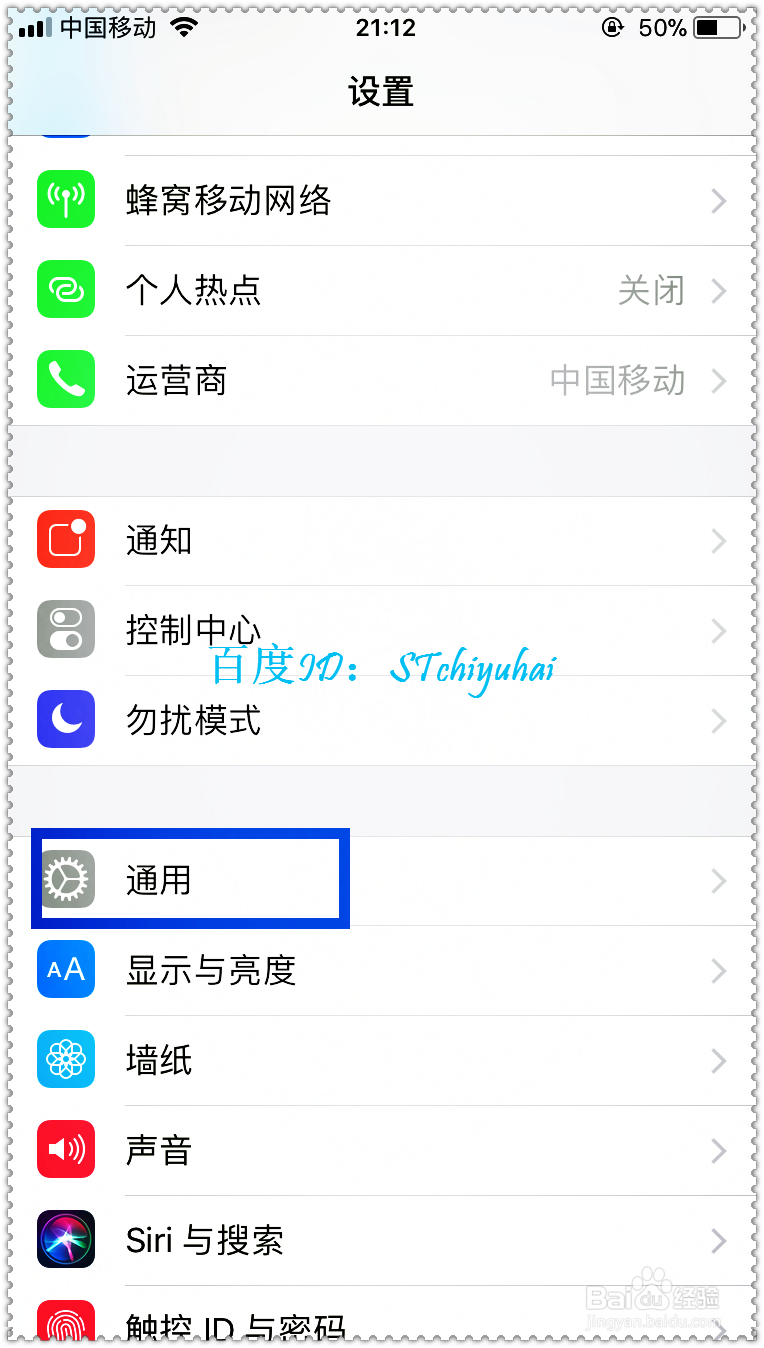
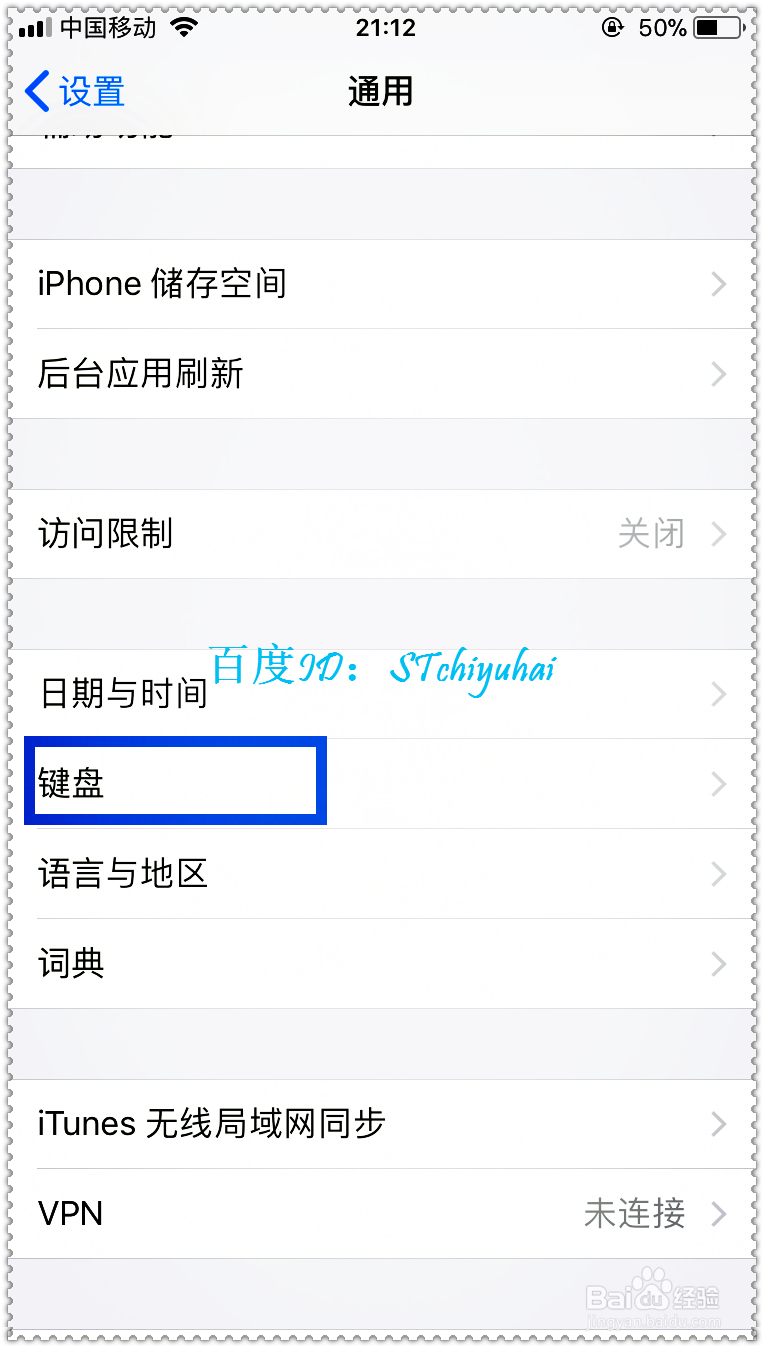
3、在键盘界面中持续点击“键盘”界面,进入该界面,底下还有一些设置,根据情况设置。
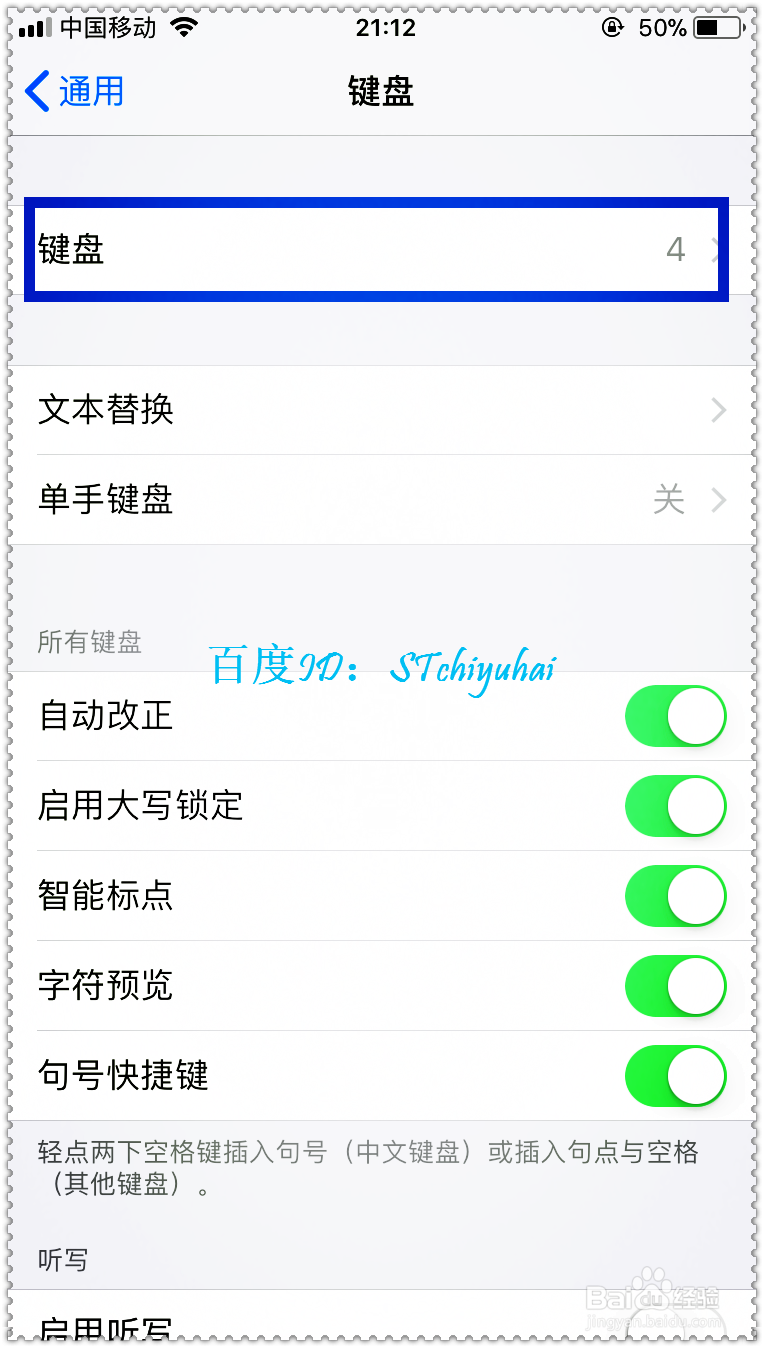
4、点击英文进入设置界面,可以添加一些新键盘。
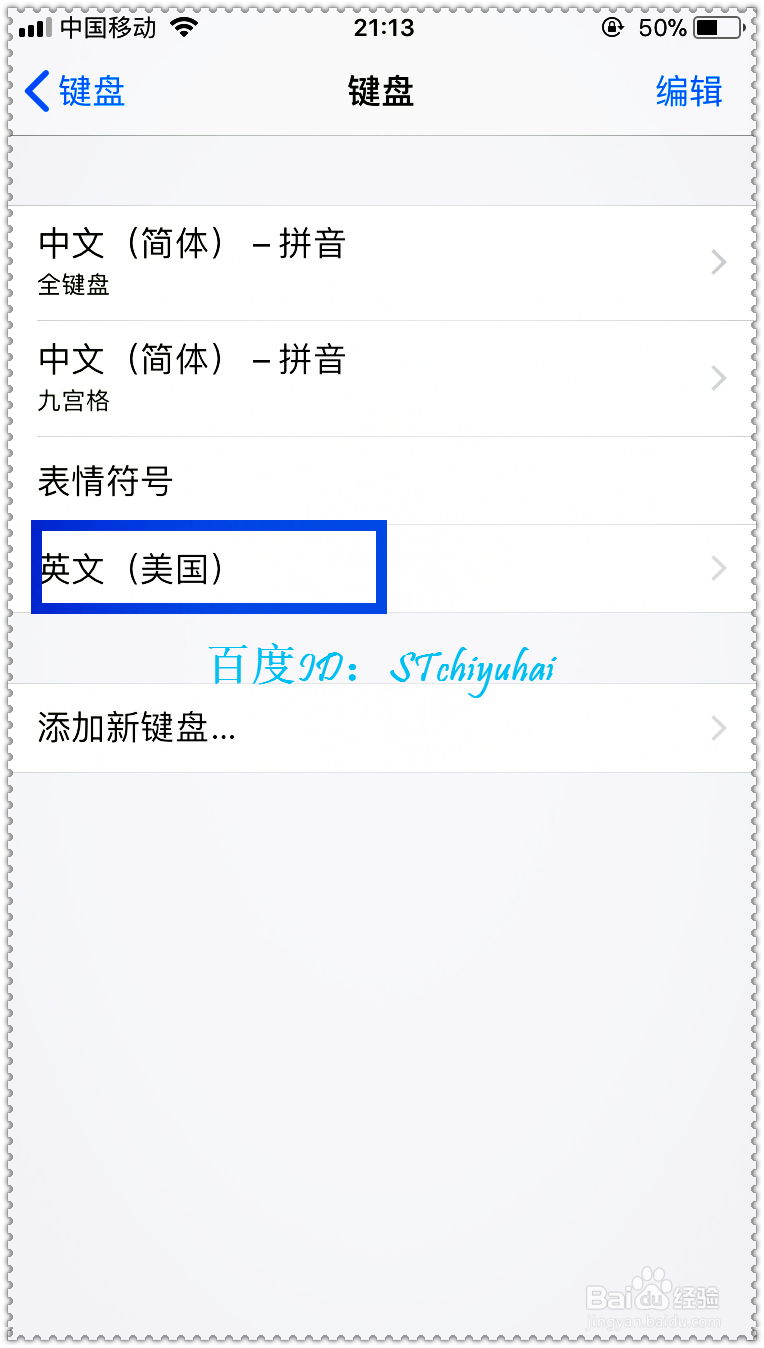
5、里面有三种英文键盘类型“QWERTY”“AZERTY”“Q掳姗浚瑙WERTZ”,这三种类型,分别对应标准、德式、法式,常规默认是标准键盘,这个是最常用的。
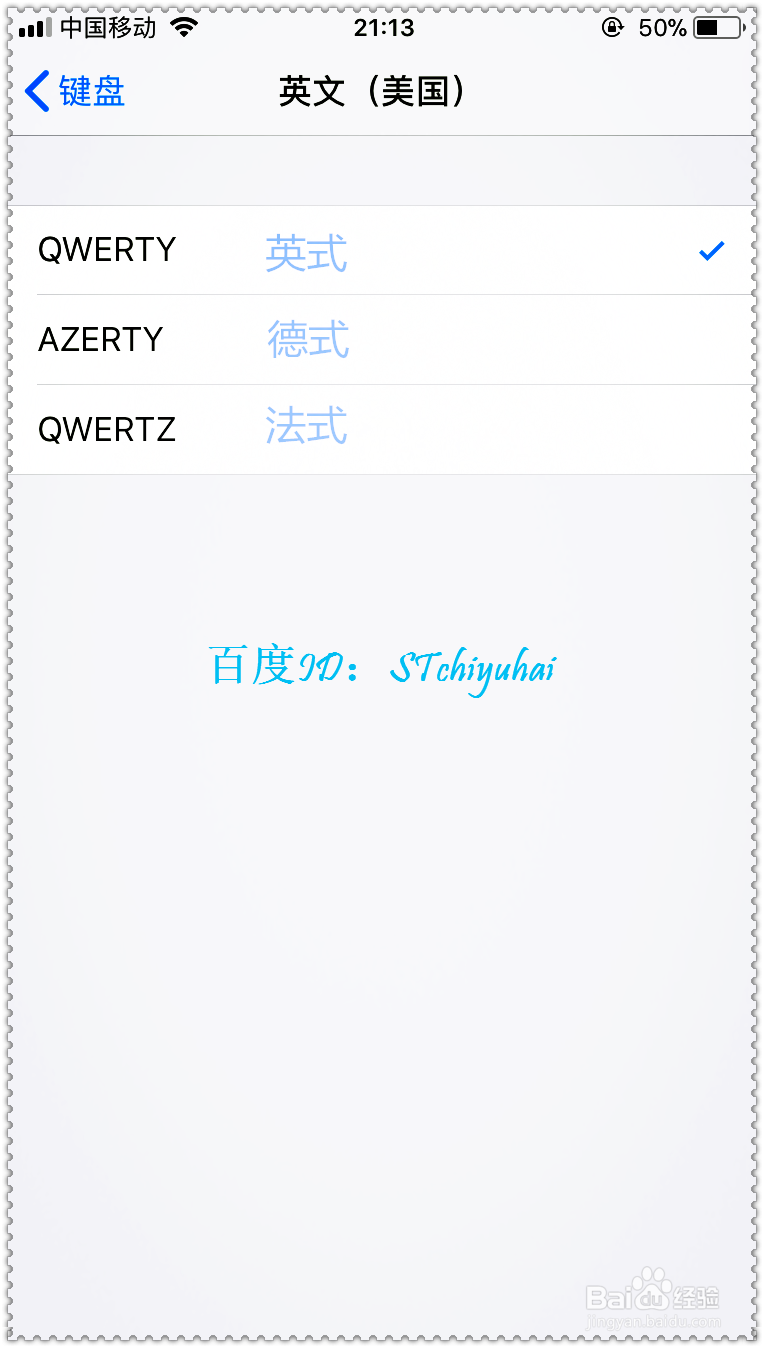
6、可以试着切换一下,比如“AZERTY”,这个只是键盘排布不同,不影响词汇之类,根据不同人的习惯自行设置。